Maison >Opération et maintenance >Nginx >Comment installer Nginx et configurer le démarrage automatique sur CentOS7
Comment installer Nginx et configurer le démarrage automatique sur CentOS7
- WBOYWBOYWBOYWBOYWBOYWBOYWBOYWBOYWBOYWBOYWBOYWBOYWBavant
- 2023-05-14 15:01:143429parcourir
1. Téléchargez le package d'installation sur le site officiel
Choisissez la version adaptée à Linux Ici, choisissez la dernière version et téléchargez-la sur le serveur ou téléchargez-la directement avec la commande wget sous centos.
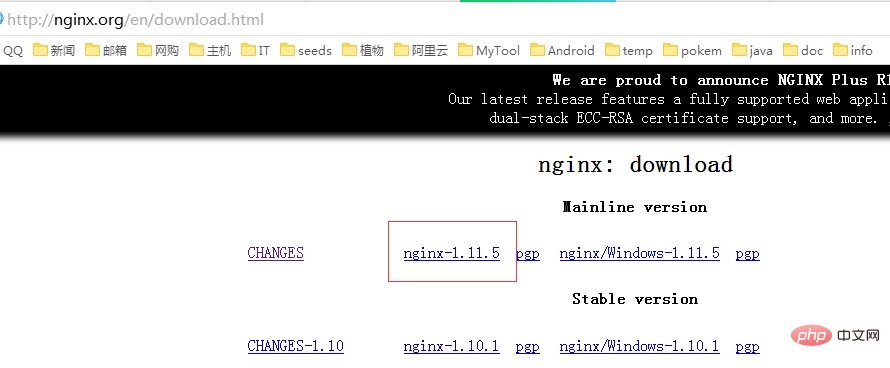
Basculez vers le répertoire /usr/local et téléchargez le package logiciel
# cd /usr/local # wget http://nginx.org/download/nginx-1.11.5.tar.gz
2. Installez nginx
Exécutez d'abord la commande suivante pour installer la bibliothèque dépendante de nginx. l'installation peut échouer. Plus précisément, vous pouvez vous référer au message d'erreur à la fin de l'article.
# yum install gcc-c++ # yum install pcre # yum install pcre-devel # yum install zlib # yum install zlib-devel # yum install openssl # yum install openssl-devel
Décompressez le package d'installation
# tar -zxvf nginx-1.11.5.tar.gz
nginx a été décompressé dans le répertoire /usr/local/nginx-1.11.5 (ne décompressez pas le package compressé dans le répertoire /usr/local/nginx, ou ne renommez pas le répertoire décompressé pour nginx, car nginx sera installé par défaut dans le répertoire /usr/local/nginx), passez au répertoire nginx-1.11.5/
# cd /usr/local/nginx-1.11.5/
Execute # ./configure
# ./configure
Cette opération détectera l'environnement système actuel pour assurez-vous qu'il peut Après avoir installé nginx avec succès, les invites suivantes peuvent apparaître après avoir effectué cette opération :
vérification de os
+ linux 3.10.0-123.el7.x86_64 x86_64
vérification du compilateur c ... introuvable
. /configure : erreur : le compilateur c cc n'est pas trouvé
Si le message d'erreur ci-dessus apparaît, exécutez yum install gcc-c++ pour installer gcc,
./configure : erreur : le module de réécriture http nécessite le pcre bibliothèque.
vous pouvez soit désactiver le module en utilisant l'option --without-http_rewrite_module
, soit installer la bibliothèque pcre dans le système, soit construire la bibliothèque pcre
statiquement à partir de la source avec nginx en utilisant --with-pcre = Si l'invite ci-dessus apparaît, cela signifie que la bibliothèque pcre est manquante ./configure: erreur : le module http gzip nécessite la bibliothèque zlib. Vous pouvez soit désactiver le module en utilisant l'option --without-http_gzip_module , ou installez la bibliothèque zlib dans le système, ou construisez la bibliothèque zlib statiquement à partir de la source avec nginx en utilisant l'option --with-zlib= Si l'invite d'erreur ./configure: n'apparaît pas, cela signifie que nginx peut être installé dans l'environnement actuel. Exécutez make et make install pour compiler nginx. # make
# make install
Si cp: 'conf/koi-win' et '/usr/local/nginx/conf/koi-win' sont le même fichier apparaît, il se peut que vous ayez décompressé le package d'installation dans /usr/local/ Répertoire nginx. La solution est de renommer le répertoire sous un autre nom, puis d'exécuter make, make install.
3 Configurez nginx pour qu'il démarre au démarrage
Basculez vers le répertoire /lib/systemd/system/ et créez le nginx. .service file vim nginx. service
# cd /lib/systemd/system/ # vim nginx.serviceLe contenu du fichier est le suivant :
[unit] description=nginx after=network.target [service] type=forking execstart=/usr/local/nginx/sbin/nginx execreload=/usr/local/nginx/sbin/nginx reload execstop=/usr/local/nginx/sbin/nginx quit privatetmp=true [install] wantedby=multi-user.targetQuittez et enregistrez le fichier, exécutez systemctl activate nginx.service pour démarrer nginx au démarrage
# systemctl enable nginx.service
systemctl start nginx.service Démarrez nginx.
4 Vérifiez si l'installation a réussi
Entrez http://server ip/ Si vous pouvez voir l'interface nginx, cela signifie. l'installation est réussie
Ce qui précède est le contenu détaillé de. pour plus d'informations, suivez d'autres articles connexes sur le site Web de PHP en chinois!

